Возможные проблемы
Сегодня рынок носимых гаджетов переполнен. Современные фитнес-браслеты уже доходят до уровня смарт-часов. На пятки наступают китайцы, с тысячами подделок под известные часы и браслеты. Все это вносит элемент неразберихи, от которого страдает сам пользователь. Попробуем разобраться в самых частых проблемах, с которыми можно столкнуться.
Для начала попробовать
Эти рекомендации подходят для любого гаджета, будь то фирменное устройство от Apple или китайские часы от неизвестного производителя. Если смартфон перестал видеть носимый девайс, либо стали появляться глюки и сбои в работе, попробуйте сделать:
- перезапуск смартфона и самих часов.
- установите свежую версию приложения.
- обновить систему Андроид или iOs.
- отчистите память (кэш) в часах и телефоне.
Когда будете переустанавливать приложение, не забудьте выдать все разрешения, если система их попросит. Ничего не помогло? Возможно, проблема в самом смартфоне. Сделайте сброс до заводских настроек: «Настройки» -> «Восстановление и сброс» -> «Сброс всех настроек»
Внимание! При выполнении данной процедуры с памяти устройства удалятся все данные и файлы пользователя. Заранее сохранить личную информацию на внешний диск
Китайская копия или плохое качество
Техника из поднебесной может работать некорректно. Особенно клоны известных гаджетов. Девайс может подвисать, глючить. Иногда в нем вовсе не работают отдельные функции. Причин такого поведения множество. Не стоит исключать возможность заводского брака. Попробуйте найти родное программное обеспечение для китайского гаджета, либо отнесите его в мастерскую.
Не установлены обновления
Обычно прошивка часов обновляется в автоматическом режиме, как только пользователь создает пару со смартфоном. Иногда свежая версия приложения не приходит, часы работают некорректно. В этом случае:
- Попробуйте перезагрузить оба девайса, и обновить приложение в принудительном порядке.
- Установите VPN в часах, после чего попробуйте обновить приложение.
Последний пункт актуален для некоторых регионов России. Например, в 2019 году пользователи Mi Fit могли установить приложение только при использовании прокси-сервера.
Проблемы с аккумулятором часов
Если заряд АКБ в часах менее 15%, могут возникнуть трудности при первом сопряжении. Оставьте гаджет на зарядке, пока уровень батареи не достигнет отметки 80%. Повторите процедуру создания пары.
Быстро разряжается аккумулятор смартфона
Может быть и так, что АКБ сел в смартфоне. При этом в его конструкции явно есть неполадки. В это случае стоит сначала починить сам телефон, а потом пробовать установить соединение заново. Подробный список причин, почему разряжается батарея телефона.
Нет сопряжения
Возможный конфликт между несколькими девайсами, которые работают по Bluetooth. Попробуйте снять все активные соединения с другими гаджетами, после чего установить сопряжение со смарт-часами.
Не выводятся уведомления на дисплее часов
Управление уведомлениями находится двух местах:
- В системном меню смартфона: «Настройки» -> «Уведомления». Откройте полный список приложений, и установите галочку возле нужных программ.
- В фирменном приложении для часов. Ищите опцию настроек уведомлений в параметрах программы или дополнительных настройках. У каждого производителя ПО данный пункт находится в разных местах.
Установите отображения показов уведомлений и на смартфоне, и в приложении.
Smart Watch на Wear OS не подключаются
Фирменное приложение от Google тоже может сбоить. Если часы долго не подключаются, а на дисплее смартфона появляются надписи: “Почти готово…”, “Получение данных о часах…”, но процесс висит – перезагрузите оба девайса. Если не помогло:
- Перейдите в приложение Wear OS, и удалите все девайсы в нем.
- Отключите смарт-часы в Bluetooth. Здесь же деактивируйте и сотрите сопряжение.
- Установите базовые настройки на смарт-часах.
Еще раз перезагрузите оба устройства, после чего пробуйте установить сопряжение по новой.
Рейтинг лучших моделей спортивных часов
№4. Polar Ignite
Polar Ignite
Основные характеристики:
- сенсорный экран, 240×204;
- совместимость с Android, iOS, Windows, OS X;
- мониторинг сна и калорий, физ. активности;
- вес: 35 г.
Рейтинг лучших спортивных часов открывает модель Polar Ignite, которая представляет собой микс сложных технологий и великолепного дизайна. Что хорошо – так это возможность скинуть данные на ПК и на нем их смотреть за счет специального модуля.
Если рассматривать данные часы как вариант для занятий спортом – то почему бы и нет? Выбор то неплохой, особенно когда речь идёт про ограниченность финансов.
Плюсы
- Хороший датчик пульса.
- Возможность управлять музыкой, которая включена на телефоне.
- Малый размер устройства.
Минусы
- Экран не всегда хорошо реагирует.
- Нет управления плеером.
- При повороте руки экран загорается не всегда.
Polar Ignite
№3. Amazfit Stratos
Amazfit Stratos
Основные характеристики:
- сенсорный экран, 320×300;
- совместимость с Android, iOS, Windows, OS X;
- мониторинг сна и калорий, физ. активности, уведомление о входящем звонке;
- вес: 60 г.
На третьем месте в рейтинге – модель от китайской компании Xiaomi Amazfit Stratos. Эту модель довольно-таки неплохо-таки хвалят за два пункта – дизайн и качество используемых материалов.
За счет расширенных спортивных функций данные часы можно считать продвинутыми спортивными часами. В них встроена поддержка шестнадцати спортивных режимов, среди которых есть даже сложные режимы, как триатлон и кросс.
Плюсы
- Высококачественные материалы.
- Хорошая скорость зарядки.
- Многофункциональность.
Минусы
- Бывают потери связи с телефоном.
- Нельзя отвечать на звонки и сообщения.
№2. Samsung Galaxy Watch Active 2
Samsung Galaxy Watch Active 2
Основные характеристики:
- сенсорный экран, 360×360;
- совместимость с Android, iOS;
- мониторинг сна и калорий, физ. активности;
- звонки с телефона или планшета;
- вес: 26 г.
На втором месте располагаются довольно-таки неплохие спортивные часы от фирмы Samsung, которая известна использованием металлических корпусов.
У этих часов имеется ряд полезных приложений, которые позволят, например, оплатить покупки, отправить сообщения, вызвать такси и планировать тренировки.
За счет Samsung Health часы могут спокойно собрать всю необходимую информацию о вас – ваше физическое состояние, эффективность тренировки, дальнейшие цели занятий.
Еще неплохо было бы выделить стойкость к падениям и погружениям в воду.
Плюсы
- Приятный внешне дизайн.
- Качественная работа.
- Функция плеера и анализа сна.
Минусы
- Слабо держит заряд.
- Рамки слишком большие, а экран слишком маленький.
Samsung Galaxy Watch Active 2
№1. Apple Watch S4 Sport
Apple Watch S4 Sport
Основные характеристики:
- сенсорный экран, 368×448;
- совместимость с iOS;
- мониторинг сна и калорий, физ. активности;
- звонки с телефона или планшета;
- вес: 36.7 г.
Первое место в рейтинге лучших спортивных часов занимают данные часы. Яркий дизайн, тонкий безрамочный корпус – это привлекает с первого взгляда. Высококачественный материал защитит эти часы от агрессивной среды.
Эти часы способны отследить сердечный ритм, а также контролировать частоту пульса владельца за счет обновленного датчика сердцебиения. Кроме того, эта модель порадует вас качеством микрофона и динамика.
Плюсы
- Качественное определение пульса.
- Стойкая батарея – до 40% заряда в день.
- Через часы можно оплачивать сами покупки.
Минусы
- Высокая цена.
Apple Watch S4 Sport
Есть и другие модели спортивных часов, причем довольно популярных, однако в рейтинге выше представлены только лучшие варианты в 2021-2022 г. Вы можете быть уверены в том, что такие часы вас не разочаруют.
Как устанавливать правильное время на популярных умных часах и смарт браслетах
Часть настроек популярных моделей smart watch и браслетов отличается от инструкций для общих типов часов.
Xiaomi mi band

В зависимости от модели, у Xiaomi разные приложения. Все браслеты совместимы с Android и iOS. Популярный гаджет Xiaomi mi band, может позволить себе каждый. Разберем настройки этого гаджета.
- Скачайте приложение Mi Fit (Zepp Life), или другое, если оно предложено в инструкции к часам.
- После установки программы авторизуйтесь с помощью аккаунта Mi.
- Введите свои данные, периодически соглашаясь с предложениями программы.
- Прейдите в Профиль, нажмите добавить устройство.
- Запустите браслет, расположите его как можно ближе к телефону.
- Нажмите и держите главную кнопку девайса, пока гаджет не появится в приложении.
- В настройках, выберите пункт Дата и время, установите параметры.
Иногда в процессе сопряжения возникают ошибки, в этом случае: продолжите далее или повторите предыдущий шаг.
Apple watch

Для часов этой компании рассмотрим вариант на основе Apple Watch Series 7. Девайс подключается только к iPhone, поэтому пробовать что-то делать с Android устройством бессмысленно. Однако, с «родным» телефоном все просто:
- Включите Bluetooth на смартфоне и сами часы.
- При первом запуске нажмите кнопку, пока не появится логотип компании.
- Максимально близко положите часы и телефон, дождитесь соединения.
- После уведомления с изображением девайса, в одном из пунктов выберите Настроить, как новые.
- Укажите на какой руке носите часы.
- Начнется сопряжение.
- После небольшого ожидания введите свои данные от Apple ID.
- Примите лицензионные соглашения и готово.
- Время установится автоматически, чтобы его поменять зайдите в настройки телефона и выберите нужный формат.
Весь процесс подключения и настройки часов занимает не более 5 минут.
Samsung watch

Умные часы Samsung Galaxy Watch 4, 5 поколения, а таккже более ранние модели способны работать на Android через приложение Galaxy Wearable.
- Установите и запустите приложение, включите Bluetooth на телефоне.
- На часах активируйте Bluetooth и выберите язык, выполняйте предложенные системой действия.
- В приложении найдите ваше наручное устройство и нажмите кнопку Подключить.
- Следуйте рекомендациям системы.
- Начнется поиск устройства, на экране обоих устройств появится код, который необходим для безопасного сопряжения девайсов.
- Если символы на часах и телефоне одинаковые, подтвердите подключение, в противном случае начните настройку заново.
- Начнется установка ПО и (или) его обновление.
- После какого-то времени часы будут готовы к использованию.
- Установите дату и время в настройках приложения.
- Найдите вкладку Дата и время.
- Для отключения автоматического обновления коснитесь Автоматически.
- Нажмите Установить дату и введите свои данные.
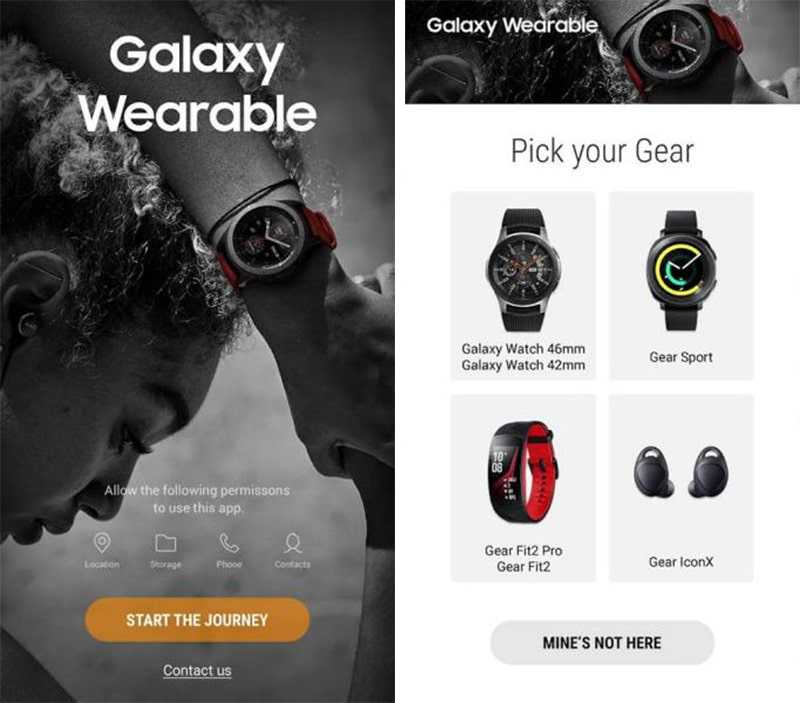
Huawei band

Распространенные часы из-за своей бюджетной цены. Стоит учесть, что большая часть моделей марки работает на WearOS, поэтому под них подходят пункты, рассмотренные выше.
Однако, некоторые устройства используют свою систему и приложение. Но порядок здесь такой же:
- Сопряжение часов и смартфона.
- Вход в настройки.
- Выбор Даты и время, установка нужных параметров.
Как выставить дату и время на смарт часах Jet

Производитель с обширной линейкой моделей. Но все они не уникальные. В основном модели этой фирмы настраиваются без синхронизации с телефоном, через Настройки. Здесь потребуется выбрать Дата и время. Найти пункт Установить часы и число.
Детские гаджеты подключаются и настраиваются при помощи программы My Jet Kid или SeTracker, которое походит для большинства моделей для детей.
Спортивные модели используют собственное приложение. Какое конкретно – указано в инструкции устройства.
Начало работы со смарт вотч
После подготовительного этапа устройство готово к функционированию. Чтобы начать работу правильно, ознакомьтесь с информацией раздела. Поговорим, как вставить симку в аппарат.
Вставляем СИМ карту
Перед началом работы вставляем карту в устройство. Расположение слота зависит от конструкции модели. Обычно это боковая часть прибора, но у детских часов Baby Watch место для карты находится под батареей. Как правильно вставить СИМ в часы телефон, описано в инструкции.
Если карточка не работает, переставьте ее на телефон и перепроверьте указанные выше детали подготовки. Случается, что карта не высвечивается. Если часы не видят СИМ, проверьте правильность ее положения в слоте.
Включаем прибор
Не пугайтесь, если дисплей не загорелся сию секунду. Для каждого устройства время включения индивидуально. Экран некоторых моделей загорается спустя минуту после нажатия клавиши питания.
Как включить прибор:
- Отыщите клавишу вкл/выкл;
- Совершите длительный клик (3 секунды);
- Дождитесь загорания экрана.
В основном Smart Watch сконструированы по общей схеме. Проблем с поиском нужных кнопок не возникает. Клавиша питания обычно находится сбоку.
Настройка времени и даты
Большинство умных гаджетов автоматически предлагают установить время и дату сразу после включения. Время выставляется в соответствии с часовым поясом.
Фирменные устройства способны осуществлять самостоятельную настройку. После того, как выставили правильное время, приступайте к дате. Если устройство автоматически не предложила отредактировать параметр, войдите в настройки. Информация, как установить дату, детальнее изложена в инструкции.
Настраиваем смарт вотч и смартфон
Как настроить связь на умных часах Smart Watch с телефоном:
- Убедитесь в активации Bluetooth или Wi-Fi на обоих гаджетах (выберете что-то одно);
- Нажмите на имя часов, когда мобильное устройство найдет его;
- Подтвердите код подключения.
Используйте подсоединенный часофон в комплексе с мобильными приложениями (послушайте музыку, поиграйте в игры и т.д.). К компьютеру подключить умные часы можно с помощью кабеля, но необходимость в этом возникает только в случае перепрошивки.
Отдайте предпочтение модулю Bluetooth. После того, как подключились, скачайте программы. Начните с SeTracker. Она позволяет отслеживать местонахождения члена семьи, включать прослушку и др. Устанавливайте приложение на смарт часы стандартным способом из программы Play Market и слушайте окружение пользователя.
Как смарт часы подключить к телефону андроид
Представьте ситуацию. Вы купили новенькое smart устройство, а они так долго пролежали на складе, что заряд батареи максимально приблизился к нулю. Поэтому перед началом подключения необходимо поставить их на зарядку.
Для Galaxy Watch Active зарядка выглядит в виде, из которой тянется провод с USB разъемом на конце.
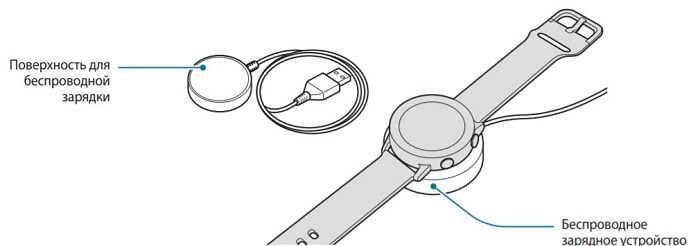
Поэтому, чтобы зарядить устройство, придется обладать еще одним устройством, с которого мы запитаем smart watch. Это может быть ноутбук или паурбэнк. Также можно взять штекер от телефона и вставить его в электросеть.
Самое главное выполнить подключение правильно. В первую очередь проводим подключение зарядки в сеть, а потом кладем устройство на плоскую круглую площадку. Обязательно центры двух устройств должны быть совмещены.
При положительном соединении на экране появится информация о начале заряда.

Когда закончится определенный период времени, экран погаснет. Поэтому, чтобы посмотреть текущий уровень заряда, нужно тапнуть на экран. После полной зарядки отключение происходит в обратном порядке.
Однако положенная в комплект зарядка не панацея. Также допускается использовать док-станции, зарядные коврики и телефоны в которые заложены функции зарядных ковриков.

Синхронизация со смартфоном
Любая модель smart watch оснащена аппаратно-программным обеспечением для сопряжения со смартфоном. Фирменные устройства могут подключаться к мобильным гаджетам только одной платформы Android либо к iOS, например, как Apple Watch работают только с iPhone. Большинство моделей умных часов китайских производителей кроссплатформенные, что означает подключение ко всем смартфонам.

Пошаговая инструкция подключения умных часов к смартфону состоит в следующей последовательности действий.
По завершении процесса на смартфоне в окне приложения появится надпись «Подключено» или другая аналогичная по смыслу, либо значок в виде облака. О неудавшемся сопряжении система также сообщит.
Совет! Чтобы настроить умные часы на синхронную работу со смартфоном, располагать устройства следует на расстоянии не более 1 метра друг от друга.
Умные часы при наличии адаптера Wi-Fi можно подключить к смартфону по сети Интернет, а также настроить автоматическое подключение.
Включение и отключение Интернета
Большое количество смарт-часов поддерживают установление Интернет соединения через оператора сотовой связи. Как подключить Интернет на смарт-часах? Чтобы провести такое включение, нужно:
- Убедиться, что в выбранном тарифе есть такая услуга.
- Зайти в меню часов и выбрать пункт «Установки» или «Настройки».
- На экране появится информация о доступных подключениях. Здесь следует нажать на пункт «Передача данных» или «Возможности подключения».
- Установленные прошивки в некоторых моделях не предусматривают автоматическую настройку, в этом случае на экране высвечивается слово «Пусто».
- Тогда нужно зайти в «Опции» и создать новую учетную запись, но уже вручную. Для этого потребуется ввести все данные, которые дал сотовый оператор.
Начало работы со смарт вотч
После подготовительного этапа устройство готово к функционированию. Чтобы начать работу правильно, ознакомьтесь с информацией раздела. Поговорим, как вставить симку в аппарат.
Вставляем СИМ карту
Перед началом работы вставляем карту в устройство. Расположение слота зависит от конструкции модели. Обычно это боковая часть прибора, но у детских часов Baby Watch место для карты находится под батареей. Как правильно вставить СИМ в часы телефон, описано в инструкции.
Если карточка не работает, переставьте ее на телефон и перепроверьте указанные выше детали подготовки. Случается, что карта не высвечивается. Если часы не видят СИМ, проверьте правильность ее положения в слоте.
Включаем прибор
Не пугайтесь, если дисплей не загорелся сию секунду. Для каждого устройства время включения индивидуально. Экран некоторых моделей загорается спустя минуту после нажатия клавиши питания.
Как включить прибор:
- Отыщите клавишу вкл/выкл;
- Совершите длительный клик (3 секунды);
- Дождитесь загорания экрана.
В основном Smart Watch сконструированы по общей схеме. Проблем с поиском нужных кнопок не возникает. Клавиша питания обычно находится сбоку.
Настройка времени и даты
Большинство умных гаджетов автоматически предлагают установить время и дату сразу после включения. Время выставляется в соответствии с часовым поясом.
Фирменные устройства способны осуществлять самостоятельную настройку. После того, как выставили правильное время, приступайте к дате. Если устройство автоматически не предложила отредактировать параметр, войдите в настройки. Информация, как установить дату, детальнее изложена в инструкции.
Настраиваем смарт вотч и смартфон
Как настроить связь на умных часах Smart Watch с телефоном:
- Убедитесь в активации Bluetooth или Wi-Fi на обоих гаджетах (выберете что-то одно);
- Нажмите на имя часов, когда мобильное устройство найдет его;
- Подтвердите код подключения.
Используйте подсоединенный часофон в комплексе с мобильными приложениями (послушайте музыку, поиграйте в игры и т.д.). К компьютеру подключить умные часы можно с помощью кабеля, но необходимость в этом возникает только в случае перепрошивки.
Отдайте предпочтение модулю Bluetooth. После того, как подключились, скачайте программы. Начните с SeTracker. Она позволяет отслеживать местонахождения члена семьи, включать прослушку и др. Устанавливайте приложение на смарт часы стандартным способом из программы Play Market и слушайте окружение пользователя.
Проблемы при подключении, пути решения
Приведём часто встречающиеся причины, почему не удаётся связать два устройства. Первое, что необходимо проверить – подключение к интернету. Если всё нормально, то рассмотрим следующие три причины:
Несовместимость ОС смартфона и наручного гаджета
Обратите внимание: версия приложения Android Wear должна быть не ниже 1.0, для нормальной работы программы версия Android должна быть 3+, сервисы Google, Google-поиск последней, обновлённой версии.
Не подключен Bluetooth. Проверьте, включен ли на смартфоне Bluetooth-модуль (Настройки – «Беспроводные сети» — Bluetooth).
Включен режим пролёта
Проверьте — наручное устройство не должно находится в режиме полёта. Открываете параметры устройства, смотрите.
Мы привели основные причины, по которым два устройства не подключаются друг к другу. Если пункты, перечисленные выше, соблюдены, то сделайте перезапуск обоих устройств.
Также хорошим решением будет сбросить все настройки. Настройки – «Системные» — «Отключить и сбросить настройки».
Если проделанные действия не привели к положительному результату, то следует попробовать удалить и установить заново программу Android Wear. После чего повторяется алгоритм для синхронизации устройств.
Выбор языка с английского или китайского на русский
В первом меню, когда только включили умные часы, в списке доступных языков может не оказаться русского. Большинство моделей, которые вы приобрели в салонах сотовой связи или магазинах электроники, уже адаптированы для России. Английский или китайский языки присутствуют в большинстве своем в моделях, заказанных по интернету из-за границы.
Как установить русскую прошивку смарт-часов и сколько это стоит?
Прошить умные часы некоторых моделей можно бесплатно самостоятельно. Для этого необходимо выполнить стандартные настройки, воспользовавшись одним из предложенных языков, а затем скачать приложение, которое соответствует вашей модели гаджета. Затем распаковать русификатор и перезапустить часы.
Если для вашей модели не предусмотрен русскоязычный пакет, то часы можно отнести в мастерскую или салон, где чинят смартфоны. Обычно стоимость русификации колеблется от 500 до 1500 рублей. Цена зависит от модели часов и региона проживания.
Как подключить звонки к Smart Watch X8?
Смарт часы Smart Watch X8 после подключения к смартфону позволяют делать исходящие и принимать входящие звонки. Но для этого нужно произвести ещё кое-какую настройку:
- На часах опустите шторку внизу и снова тапните на иконку блютуза.
- На смартфоне зайдите в список блютуз устройств. Это находится в настройках. В этом списке найдите Watch-call и тапните на него, чтобы произвести сопряжение с этим устройством тоже.
- После этого вы сможете принимать звонки через часы, а также осуществлять исходящие вызовы. В часах есть встроенный микрофон и динамик, поэтому вы сможете говорить прямо через них, не отрываясь от важных дел, например, от спортивной тренировки. Во время разговора часы продолжают фиксировать биологические данные.
- Повторно делать сопряжение с Watch-call не понадобится. Это устройство будет подключаться каждый раз, когда часы подключены к смартфону.
Возможно ли отвязать смарт-часы от одного смартфона и перенастроить на другой
После определения необходимой операционки можно смело переходить в Play Market для загрузки программы, посредством которой будут изменяться настройки часов и выполняться синхронизация. Зачастую производители заботливо оставляют QR-коды для прямой загрузки приложений сразу в смартфон. Если никаких отметок найти не удалось, то есть смысл искать ПО, используя название модели часов.
После скачивания следует руководствоваться рекомендациями из приложения. Часто производители просят пройти регистрацию для дальнейшей работы с часами. Выполнить это действие рекомендуется, ведь в случае потери телефона или случайного удаления ПО через собственный аккаунт получится восстановить все настройки. В дальнейшем программа автоматически предложит включить Bluetooth и выполнить первое подключение.
Для некоторых моделей часов в Play Market можно отыскать достаточное количество стороннего софта, который дает возможность использовать дополнительный функционал. Необходимо учитывать, что далеко не всегда производители электроники одобряют использование подобных приложений. Всегда существует вероятность того, что в таких вариантах присутствуют средства для слежки за владельцами, что небезопасно. Соответственно, для того чтобы избежать опасности, советуется устанавливать только тот софт, который одобрен производителями.
Раздел интересен тем, кто носит в кармане смартфон от Apple и мечтает при этом видеть на руке классические Хуавэй Вотч или другие часы известного бренда.
Может заинтересовать: Новинки LG – Watch Style и Watch Sport
Связка напрямую между умными часами на андроиде и айфоном пока невозможна, а потому первый шаг – выполнить сопряжение смарт-вотч и Андроид-телефона. Как это сделать, описано в предыдущих разделах. Когда соединение уже произошло, дальше нужно:
- загрузить на телефон с Андроид программу Aerlink: Wear Connect for iOS, она автоматически перенесется в часы;
- найти в виртуальном магазине Эппл софт BLE Utility, установить на Айфон;
- активировать Aerlink через часы, начать поиск устройства;
- включить скачанную на Айфон программу, зайти во вкладку Peripheral;
- на часах появится код для сопряжения, который нужно ввести в специальную строку на экране телефона.
Для этого дуэта не нужны дополнительные приложения. Подготовительные работы включают только активацию Wi-Fi и Bluetooth на Айфоне, как вариант, серии XR. Дальше поэтапно:
- Если часы новые, нужно надеть их на руку и включить, удерживая кнопку сбоку корпуса, до появления логотипа.
- Поднести часы к Айфон. На экране появится надпись о настройках через меню гаджета. Нажать «Дальше».
- Навести камеру на циферблат хронометра. Подождать сигнала, что связка произошла успешно.
- Зарегистрировать часы, придумав ID для входа.
Теперь нужно произвести настройки Эппл Вотч. Если вдруг во время настроек система потребует обновления ОС, нужно подтвердить действие, обновив ее до последней версии.
Интересно: Какие Apple Watch выбрать: сравнение моделей серии 1, 2, 3, 4, их характеристики и отзывы
Во время подключения часы сами покажут перечень доступных функций, которые будут работать совместно с Айфон. Это поиск потерянного телефона, геолокация, доступ к интернету и другие. Они появляются на Эппл Вотч автоматически.
Предлагаем ознакомиться Самая натуральная добавка для похудения: как принимать семена льна. Как употреблять семена льна для похудения
Кроме того, в настройках можно выбрать и другие возможности, например, голосовой помощник Siri. При активации его в часах функция автоматически станет доступна и на Айфоне, даже если до этого момента ни разу не использовалась. Во время соединения пользователь также устанавливает все нужные ему программы, создает пароль для Apple Pay и другое.
Использование сопряженного смартфона – один из наиболее простых методов установки дополнительных приложений на умные часы. Многие модели современных устройств могут похвастаться обилием как платных, так и бесплатных сторонних программ. Для установки достаточно, используя смартфон, найти необходимое приложение для Android Wear в магазине Google Play, загрузить и установить его. По завершении процесса дополнение можно использовать на наручных часах, открыв установленное приложение.
Как ставить будильник
Согласно общим рекомендациям к использованию смарт-часов, чтобы поставить на них будильник, владельцу следует также воспользоваться предустановленным приложением. Это наиболее простой и быстрый способ установить желаемое время для пробуждения.
Приложения для фитнес-браслетов должны содержать вкладку «Будильник», где пользователь и указывает часы и минуты, когда гаджет среагирует. Трекер может вибрировать с заданной интенсивностью или издавать звуковой сигнал. Абсолютное большинство производителей снабжают свои устройства опцией «Настойчивого пробуждения». Ее суть в том, что владельцу браслета в момент срабатывания будильника необходимо не просто нажать на конкретную функциональную кнопку, чтобы его выключить, но и сделать это с заданной продолжительностью времени и интенсивностью. В противном случае гаджет среагирует повторно спустя 5-10 минут.
Важно! Если владелец девайса отключил будильник, но в течение 10 минут трекер не зафиксировал физической активности, звуковой или вибросигнал прозвучит снова и будет повторяться до тех пор, пока по всем показателям (пульс, шаги) не будет очевидно, что пользователь не спит. Чтобы установить «Умный будильник», который будет срабатывать с заданной периодичностью по дням недели, необходимо воспользоваться отдельным приложением, в зависимости от бренда фитнес-браслета
Обычно они неофициальные, что обуславливает необходимость строго следовать инструкции и не синхронизировать будильник и часы через официальное приложение после установки времени на «пиратском»
Чтобы установить «Умный будильник», который будет срабатывать с заданной периодичностью по дням недели, необходимо воспользоваться отдельным приложением, в зависимости от бренда фитнес-браслета. Обычно они неофициальные, что обуславливает необходимость строго следовать инструкции и не синхронизировать будильник и часы через официальное приложение после установки времени на «пиратском».




























